WordPress è uno degli esempi più importanti di come l'open source può essere redditizio e importante nelle nostre vite. Grazie a Wodpress ci sono molti blog e siti web. Ora WordPress ci consente anche di usarlo sul desktop. Quindi, dopo aver letto questo post, potrai installare il client desktop WordPress su Ubuntu 20.04
WordPress è il CMS più popolare al mondo e l'anima di molti siti web . Con WordPress, abbiamo a nostra disposizione un'applicazione che ci consente di distribuire un blog o un sito Web e gestirne i contenuti in modo rapido e semplice e, soprattutto, non è richiesta una grande conoscenza della programmazione Web per questo.
Come previsto WordPress è open source ed è compatibile con tutte le distribuzioni Linux che hanno PHP, un server web come Nginx o Apache e un gestore di database come MySQL o MariaDB.
Quindi, la gestione di un sito Web in Worpress avviene attraverso l'interfaccia web di esso, ma abbiamo anche un client desktop dove possiamo comodamente e integrarci nel nostro sistema , eseguire le operazioni comuni per il nostro sito Web.
Quindi, senza ulteriori indugi, installiamo il client desktop WordPress su Ubuntu 20.04
Installa il client desktop WordPress su Ubuntu 20.04
WordPress come azienda ci offre diverse alternative per installare il client desktop. Ognuno di loro soddisfa l'obiettivo prefissato, ma devi eseguirne solo uno.
Metodo 1:installa il client desktop WordPress con il pacchetto DEB
Dalla sezione download del client desktop, possiamo trovare un pacchetto DEB compatibile con Ubuntu 18.04 e Ubuntu 20.04 quindi dobbiamo scaricarlo.
Una volta scaricato, non ci resta che aprire il browser dei file e fare doppio clic sul pacchetto per avviare l'installer
Oppure, se vuoi farlo ancora più velocemente, puoi usare APT e il terminale.
Apri un terminale e vai alla cartella in cui si trova il pacchetto, nel mio caso è Download:
cd Downloads
E l'installazione ha inizio:
sudo apt install ./wordpress.com-linux-deb-6.2.0-1.deb
E così l'installazione inizierà rapidamente.
Al termine, puoi eseguirlo dal menu principale.
Metodo 2:utilizzo di Ubuntu Software Center
Il centro software Ubuntu è uno degli store di applicazioni più completi di tutto Linux e questo rende l'installazione dei programmi il più semplice possibile.
Innanzitutto, apri il software Ubuntu Center dal dock o dal menu principale.
Quindi, cerca WordPress e seleziona il pacchetto corretto.
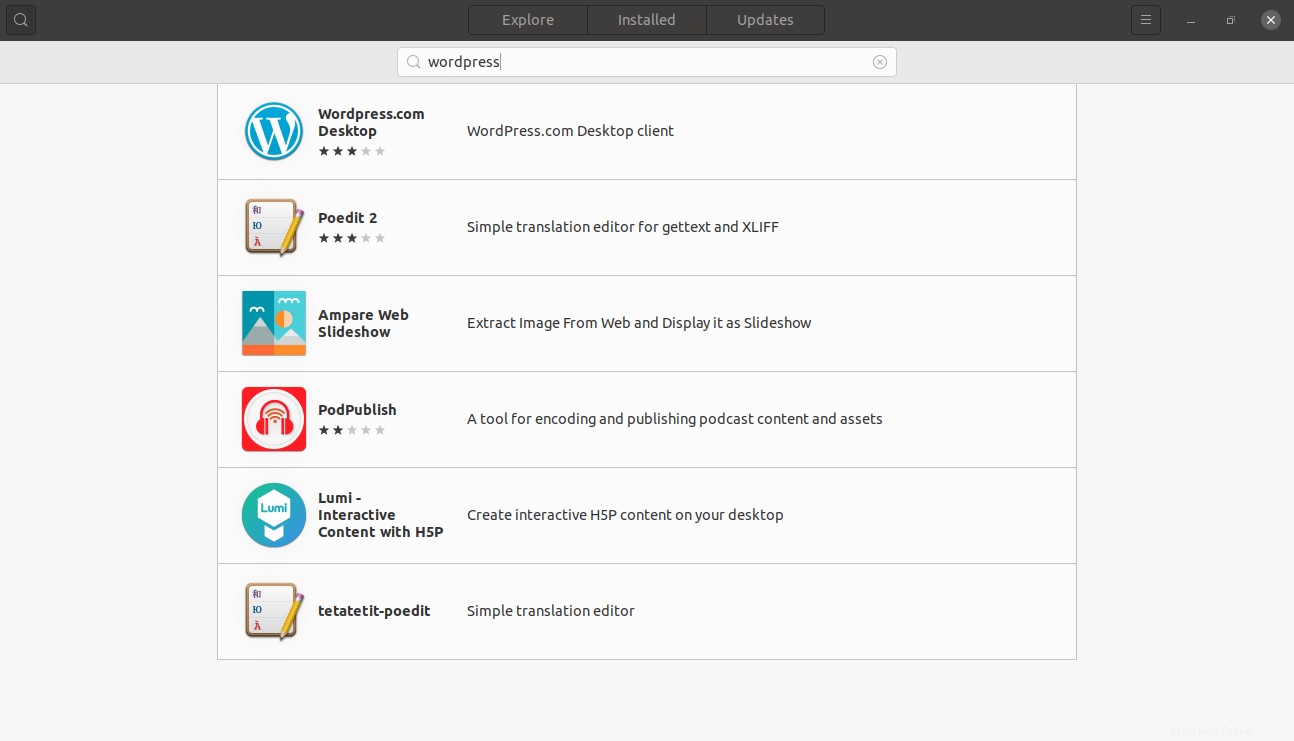
Quando fai clic sul pacchetto WordPress vedrai le informazioni su di esso e puoi installarlo facendo clic su Installa pulsante.
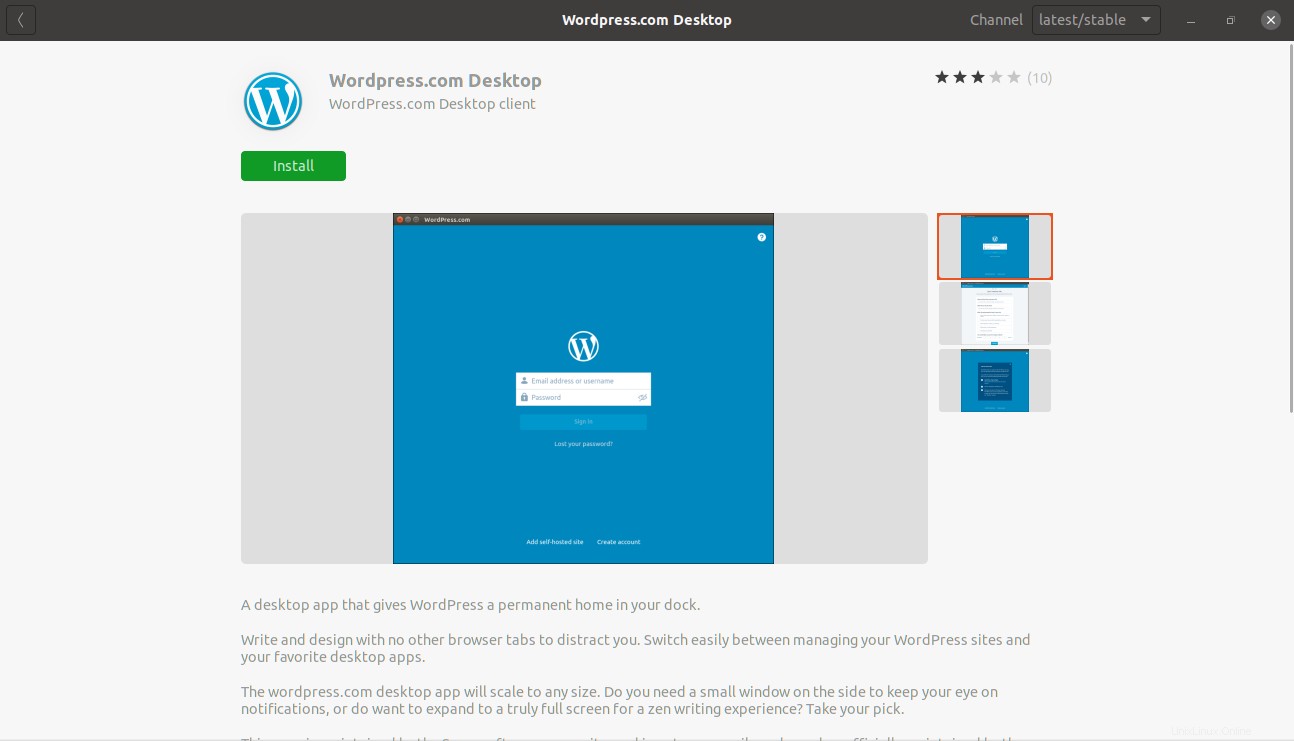
Al termine dell'installazione, puoi avviarla dal menu principale.
Metodo 3:utilizzo del comando snap
Ma c'è anche una terza opzione che puoi considerare, ovvero usare il comando snap per eseguire l'installazione. Abbiamo parlato di snap nel blog, quindi dovresti leggerlo in questo e in questo post.
Quindi, apri un terminale ed esegui:
sudo snap install wordpress-desktop
E dopo aver inserito la tua password, inizierà l'installazione.
Avvio del client desktop WordPress
Una volta installato il programma sul nostro computer, possiamo eseguirlo dal menu principale senza problemi.
Quando lo apriamo, vedremo la seguente schermata.
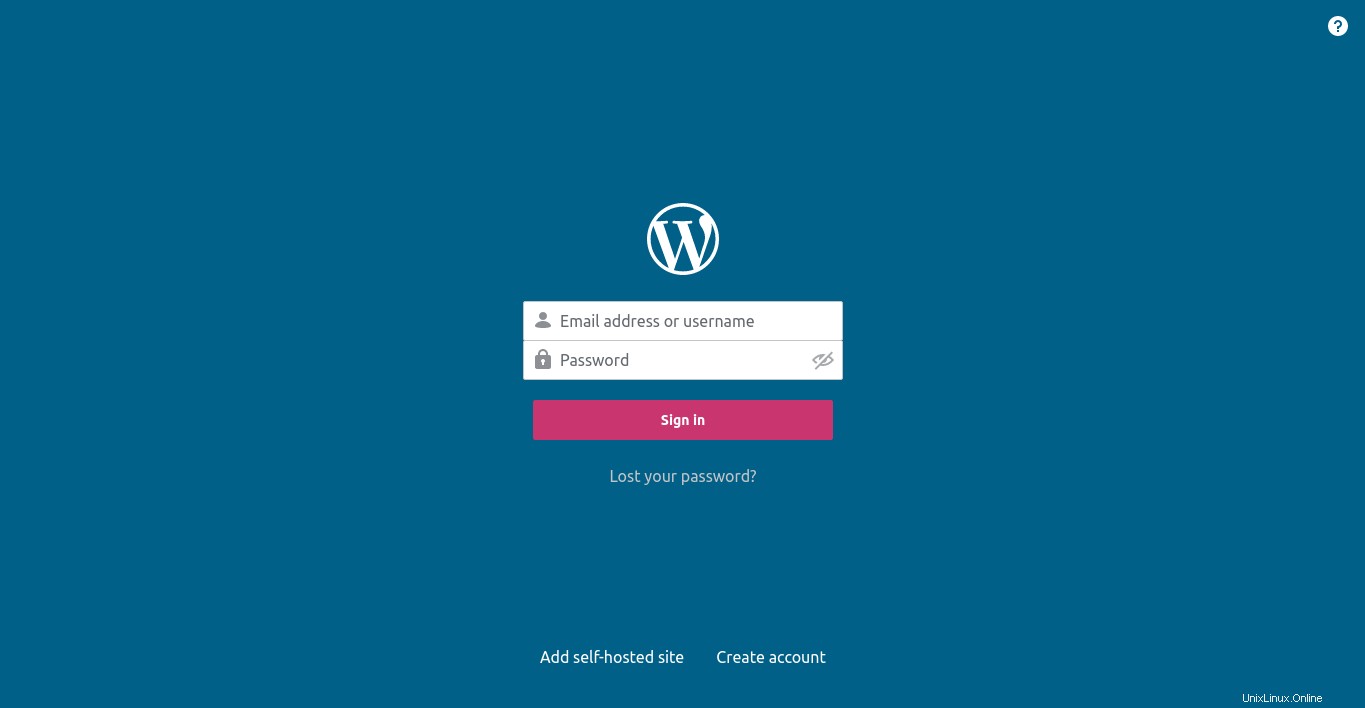
In questa schermata, che è la schermata di accesso, dobbiamo inserire le nostre credenziali di WordPress.
Nel caso in cui desideriamo aggiungere un sito self-hosted, fai clic su Aggiungi sito self-hosted e vedrai le istruzioni.
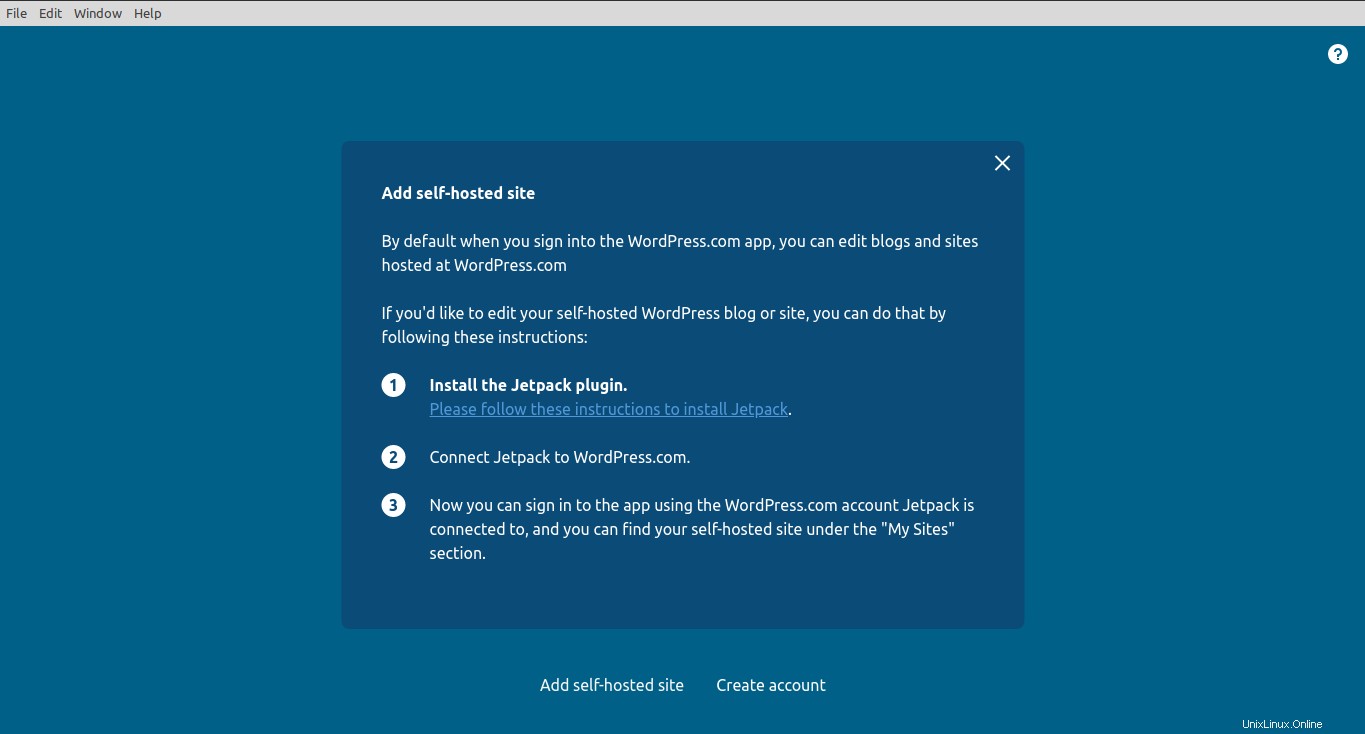
Il resto dell'interfaccia è abbastanza intuitivo e non ha grandi trucchi.
Conclusione
WordPress è un gigante mondiale dei CMS e, naturalmente, non ci si può aspettare di meno da loro con il loro fantastico client desktop che abbiamo imparato a installare in Ubuntu 20.04
Questo client può essere installato in diversi modi in Ubuntu 20.04, il che ci mostra quanto sia flessibile il sistema.
Usi WordPress? Ti piace? Cosa ne pensi del cliente? Lasciaci un commento e condividi questo post.